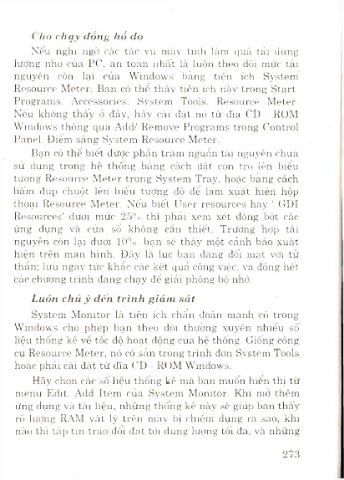Page 273 - Tự Học Xửa Chữa Và Nâng Cấp Máy Vi Tính
P. 273
Cho chay đồng hồ đo
Nêu nghi ngờ các tác vụ máy tính làm quá tải dung
lượng nhớ của PC, an toàn nhât là luôn theo dõi mức tài
nguyên còn lại của Windows bằng tiện ích System
Resource Meter. Bạn có thể thấy tiện ích này trong Start.
Programs. Accessories. System Tools. Resource Meter.
Nếu không thây ở đây, hãy cài đặt nó từ đĩa CD - ROM
Windows thông qua Add/ Remove Programs trong Control
Panel. Điểm sáng System Resource Meter.
Bạn có thể biết được phần trăm nguồn tài nguvên chùa
sử dụng trong hệ thôAg bằng cách đặt con trỏ lên biểu
tượng Resource Meter trong System Trav, hoặc bằng cách
bấm đúp chuột lên biểu tượng đó để làm xuất hiện hộp
thoại Resource Meter. Nếu biết User resources hay ' GDI
Resources' dưới mức 25% thì phải xem xét đóng bớt các
ứng dụng và cửa sổ không cần thiết. Trường hỢp tái
nguyên còn lại dưới 10%. bạn sẽ thấy một cảnh báo xuất
hiện trên màn hình. Đây là lúc bạn đang đôi mặt vỏi tử
thần; lưu ngay tức khắc các kết quả công việc, và đóng hết
các chương trình đang chạy đồ giải phóng bộ nhớ.
Luôn chú ý đến trình giám sát
System Monitor là tiện ích chẩn đoán mạnh có trong
Windows cho phép bạn theo dõi thường xuyên nhiều số
liệu thôAg kê về tốíc độ hoạt động của hệ thống. Giống công
cụ Resource Meter, nó có sẵn trong trình đơn System Tools
hoặc phải cài đặt tứ đĩa CD - ROM Windows.
Hãy chọn các sô" liệu thông kê mà bạn muôn hiển thị từ
nienu Edit. Add Item của System Monitor. Khi mở thêm
ứng dụng và tài liệu, những thông kê này sẽ giúp bạn thấy
rõ lượng RAM vật lý trên máy bị chiếm dụng ra sao, khi
nào thì tập tin trao đổi đạt tới dung lượng tỗì đa, và những
273